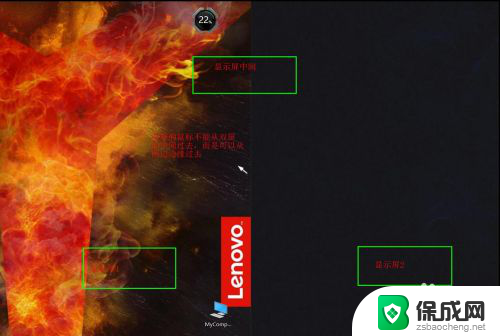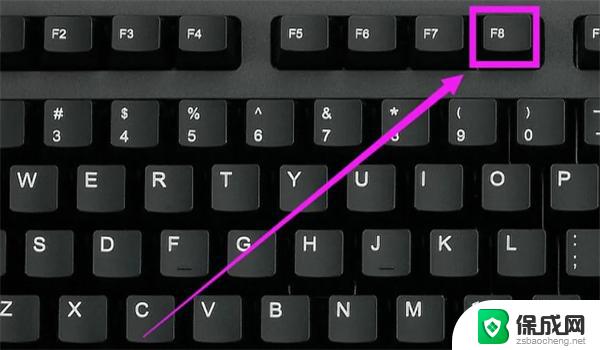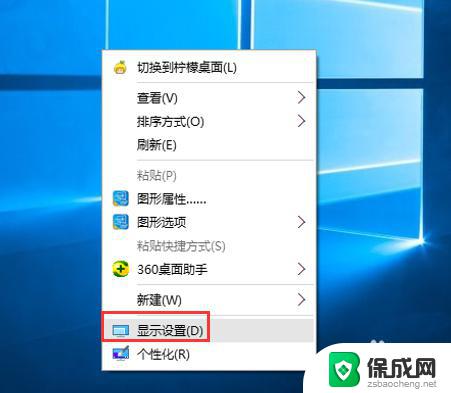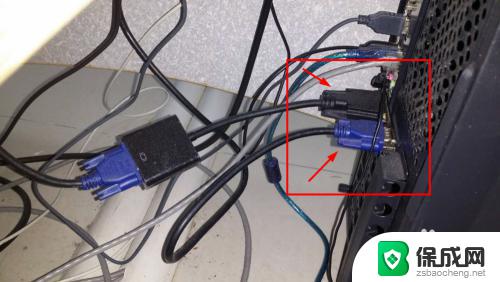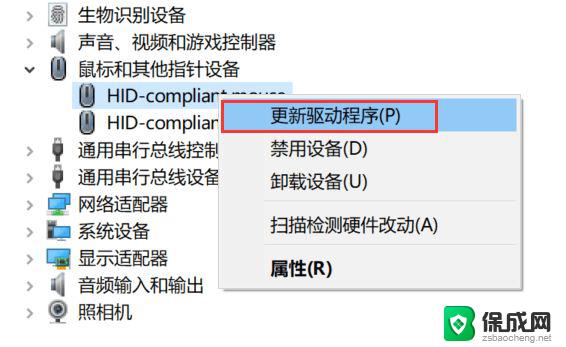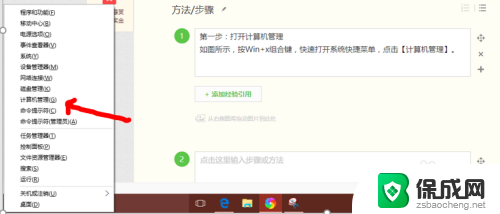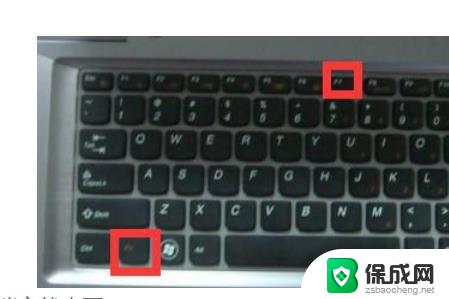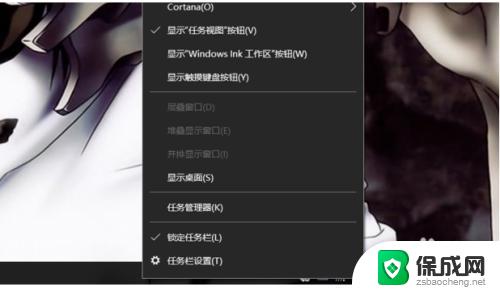win10双显示器鼠标过不去 Win10双屏设置鼠标不能从中间划过怎么办
更新时间:2023-10-19 12:52:15作者:xiaoliu
win10双显示器鼠标过不去,当我们使用双显示器的时候,可能会遇到一个问题,那就是鼠标无法从一个屏幕的中间划过到另一个屏幕,这在使用双屏幕工作时可能会给我们带来不便。不用担心我们可以采取一些简单的方法来解决这个问题。接下来我将向大家介绍一些解决办法,帮助您轻松解决这个鼠标无法从中间划过的问题。
具体方法:
1.连接双屏幕。打开电脑,发现鼠标不能从一个屏幕的中间划到另一个屏幕的中间。具体如下图

2.打开 Win10 的设置,具体如下图
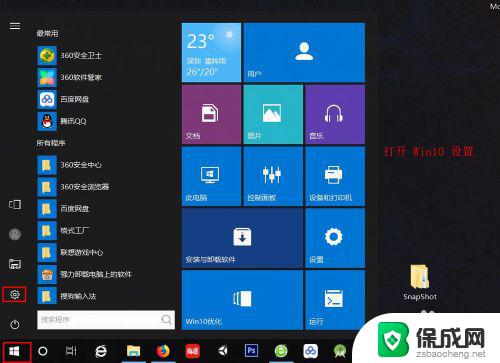
3.点击 系统 ,进行设置,具体如下图
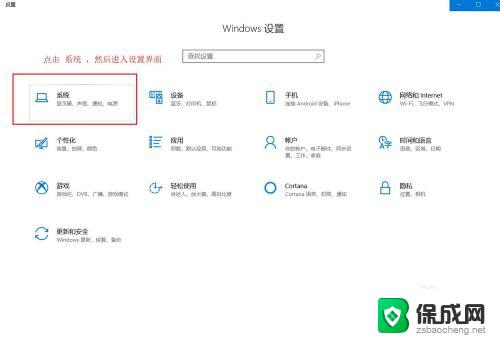
4.你会发现鼠标不能从中间划过时的图标状态,具体如下图
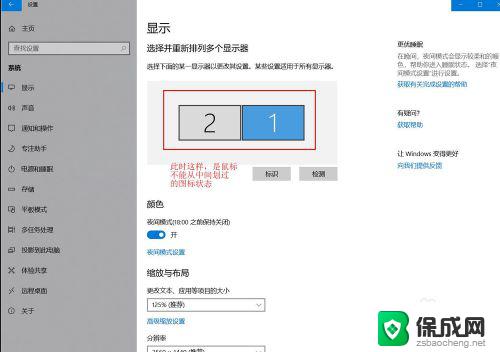
5.此时,交换一个两个图标的位置,然后点击应用,具体如下图
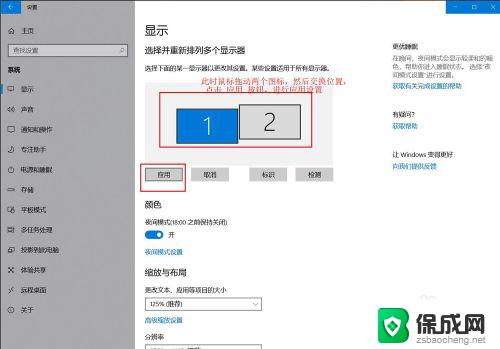
6.此时,鼠标划过屏幕中间,鼠标就会通过了,具体如下图
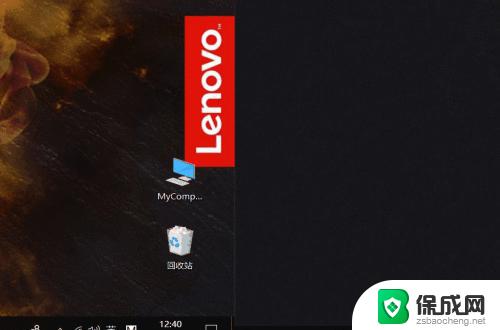
以上是win10双屏幕鼠标无法跨越的全部内容,如果您不了解,请按照本文的方法操作,希望能帮助到您。